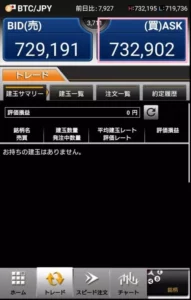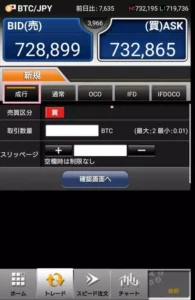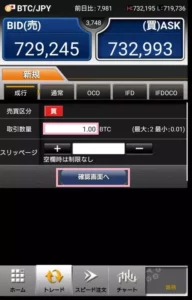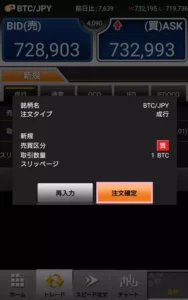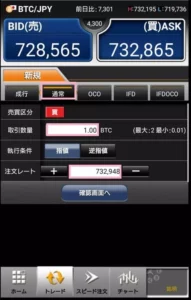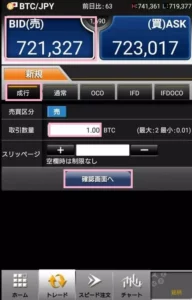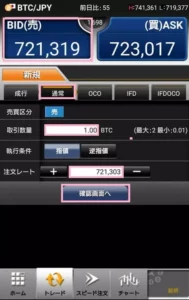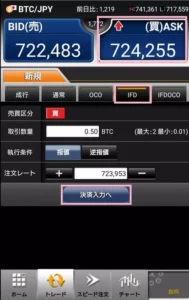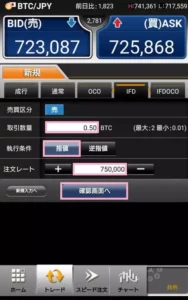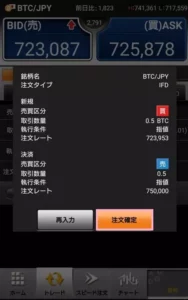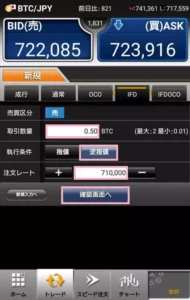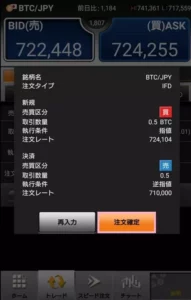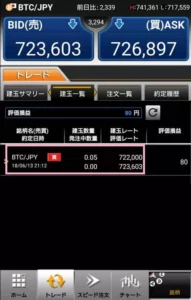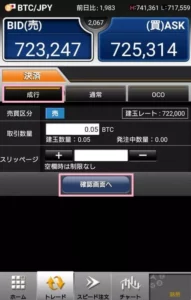目次
GMOコインアプリでのBTCFXの取引方法
この記事ではGMOコインアプリでBTCFXをする方法を解説します。
GMOコインのアプリは国内業者のビットコインFXができるアプリの中ではかなり使いやすい部類ですが、
やはりMT4/MT5と同じようにはいかないので参考までに。
GMOコインでFX取引をする上での注意点
暗号資産FXとレバレッジ取引所は違う
GMOコインで『暗号資産FX』と表示されているレバレッジ取引は販売所形式。
販売所なので当然スプレッドは広く、ビットコインで7,000円前後のスプレッドとかなり注文をためらうスプレッドです。
と言うかこれで取引をするのは不可能じゃないですかね…。
こんなんじゃGMOコインのFXは使い物にならない!と思われるかもしれませんが、
GMOコインには『レバレッジ取引』と言う名前の板取引形式のFXが用意されています。
『暗号資産FX』って言うネーミングが悪すぎる。
GMO的には販売所で取引してもらった方が儲かるからわざとやってる…?
レバレッジ取引所はスプレッドが小さい
『レバレッジ取引所』(アプリだと『レバ 取引』表示)は板形式なのでスプレッドが狭く、その代わりに取引できる銘柄が暗号資産FXより少なくなっています。
とは言えこれだけ種類があれば十分ですね。
- BTC/JPY
- ETH/JPY
- BCH/JPY
- LTC/JPY
- XRP/JPY
仮想通貨FXの基本はBTC(BTCFX)なので、
GMOコインでFX取引をするなら『レバレッジ取引』でBTCを取引するのが一番オススメです。
ビットレ君はGMOコインアプリに統合
GMOコインはビットレ君と言うFX取引専門のアプリをGMOコインアプリとは別にリリースしていましたが、
通常のGMOコインアプリでレバ取引ができるようになってビットレ君は消えました。
Web業界で有名なGMOが運営元なだけあってビットレ君は使いやすいアプリでしたが、GMOコインに統合後もほぼ変わらず。
この記事ではビットレ君時代の使い方を記載していますが、基本的な操作は同じなので参考にしてください。
ロング(買い注文)
- 『トレード』をタップ
- 右上の『(買)ASK』をタップ
成行の場合
- デフォルトでは『成行』タブが選ばれる
- 別のタブが選ばれている場合は『成行』をタップ
- 『取引数量』をタップ
- 『確認画面へ』をタップ
スリッページとは
成行の注文時、損失を抑えるために許容する価格範囲を入力できます。
正直この機能を使うくらいに約定価格を気にするなら指値を使った方がいいのではないかと思いますが、他の取引所にはない機能なのでその点では親切と言えるかもしれません。
- 確認画面が表示されるので『注文確定』をタップ
指値の場合
- 『通常』タブをタップ
- 『取引数量』を入力
- 『注文レート』を入力
- 『確認画面へ』をタップ
- 確認画面が表示されるので『注文確定』をタップ
ショート(売り注文)
- 『トレード』をタップ
- 左上の『BID(売)』をタップ
基本的に最初に『BID(売)』を選ぶ以外はロング(買い注文)と同じ手順です。
成行の場合
- デフォルトでは『成行』タブが選ばれる
- 別のタブが選ばれている場合は『成行』をタップ
- 『取引数量』をタップ
- 『確認画面へ』をタップ
- 確認画面が表示されるので『注文確定』をタップ
指値の場合
- 『通常』タブをタップ
- 『取引数量』を入力
- 『注文レート』を入力
- 『確認画面へ』をタップ
- 確認画面が表示されるので『注文確定』をタップ
ロング(買)とは
『買』から入り、買った時点の値段から上がった時に売ることで差額をもらえる取引方法です。
逆に値段が下がった場合は購入時より安い値段で売ることになるので、差額はそのまま損失に。
レバレッジをかけられること以外は現物取引とほぼ同じ。
ショート(売)とは
『売』から入り、売った時点の値段から下がった時に買い戻すことで差額をもらえる取引方法です。
逆に値段が上がった場合は購入時より高い値段で買い戻すことになるので、差額が損失に。
空売りとも呼ばれますが、FX初心者がやられやすい取引方法でもあるので特に値段が上昇している時の逆張りはほどほどに。
IFD注文
『ビットレ君』の特殊注文は『OCO』『IFD』『IFDOCO』の三種類ありますが、一番使用頻度の高いのが『IFD』注文だと思います。
IDF注文の使い方は以下の2通り。
- 注文時に予め『指値』で利確する値段を決める
- 注文時に予め『逆指値』で損切りする値段を決める
初心者のうちは必ず『逆指値』で損切りラインを設定しておきましょう。
ビットコインの価格が3,000~4,000円逆に行ったあたりに逆指値を置いておくと、読みが外れた時の損失を抑えられます。
IFD指値注文
- 『買』または『売』をタップ
- 『IFD』をタップ
- 『取引数量』と『注文レート』を入力して『決済入力へ』をタップ
- 利確注文なので『指値』をタップ
- 『取引数量』『注文レート』を入力して『確認画面へ』をタップ
- 内容に問題がなければ『注文確定』をタップ
『売』の『指値』が75万円なので、ビットコインの価格が75万円になった時に利確をします。
IFD逆指値注文
- 『買』または『売』をタップ
- 『IFD』をタップ
- 『取引数量』と『注文レート』を入力して『決済入力へ』をタップ
- 損切り注文なので『逆指値』をタップ
- 『取引数量』『注文レート』を入力して『確認画面へ』をタップ
『売』の『逆指値』が71万円なので、ビットコインの価格が71万円になった時に損切りをします。
逆指値での損切り注文は基本的に入れておいた方が安全です。
建玉(たてぎょく)の決済
買い注文(ロング)から入った場合は売り注文、売り注文(ショート)から入った場合は買い注文と言うように、FXは反対側の取引をして決済する必要があります。
- 下のメニューから『トレード』をタップ
- 『建玉一覧』をタップ
- 決済したい注文をタップ
- 最初は『成行』が選択されている
- 『確認画面へ』をタップ後、『注文確定』で決済
決済時は成行を使うことが多いと思いますが、『通常』を選択して指値の決済をすることもできます。
『OCO』をタップすると、指値(利確)と逆指値(損切り)を同時に設定することができます。
OCO注文は建玉画面の方がシンプルで分かりやすいと思いますが、
- 急いで注文したい時に成行でとりあえず注文
- 注文したあとにOCOで損切りと利確の値段を入れる
ような用途に向いています。